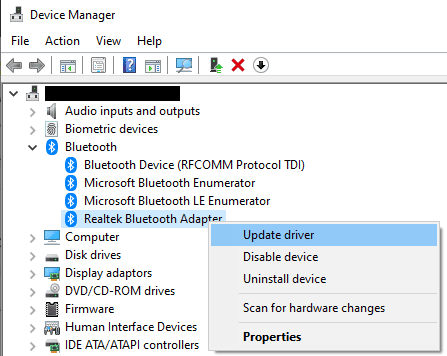Si está intentando jugar en una PC con un controlador de Xbox One, puede ser realmente molesto si tiene problemas con su controlador. Cualquier tipo de problema puede resultar molesto, como presionar un botón sin registrarse o desconectar el controlador. Este tipo de problemas pueden afectar su rendimiento en el juego en momentos críticos o simplemente evitar que juegue de manera confiable. No importa cuál sea la causa exacta o el problema que tenga, probablemente querrá solucionarlo para poder volver al juego.
Reinicie su controlador y computadora
Este es el consejo de solución de problemas más antiguo del libro, pero aún funciona con una frecuencia sorprendente. Reiniciar los dispositivos puede ayudar a resolver cualquier problema y es rápido y fácil de hacer. Se recomienda reiniciar su computadora y su controlador porque no necesariamente sabe que el problema no está en la computadora.
Vuelva a conectar su llave USB
Si conectó su controlador a su computadora a través de USB, un problema potencial es que su cable USB está mal conectado. Desconecte y vuelva a conectar ambos extremos del cable y vea si el problema persiste, teniendo cuidado de no tensar el cable. También es una buena idea probar con un cable USB diferente, ya que el problema podría estar en el propio cable.
Vuelve a conectar tu bluetooth
Muchos controladores de Xbox One también se pueden conectar de forma inalámbrica a través de Bluetooth o el adaptador inalámbrico Xbox que ofrece Microsoft. Desconectar y volver a conectar la conexión inalámbrica u olvidarse de conectarse por completo y repararla puede ayudar a resolver los problemas de conexión. Si está utilizando el Adaptador inalámbrico Xbox, también intente desenchufarlo de la computadora y luego volver a enchufarlo.
Intente usar otro método de conexión
Todos los controladores inalámbricos Xbox One también pueden conectarse a través de USB, intente usar un cable USB para ver si esto es un problema con su conexión inalámbrica. Algunos controladores no admiten la conectividad inalámbrica, pero aún puede intentar usar Bluetooth en lugar de USB si tiene problemas con USB.
Usar un conector inalámbrico (un tipo de conexión diferente de Bluetooth, aunque no se necesitan cables) también puede ser una opción, siempre que tenga uno. Los conectores inalámbricos originales de Xbox One están disponibles por alrededor de $ 25 en línea, por lo que puede elegir uno con relativa facilidad y probarlo si las otras conexiones no funcionan y no desea que se repare / reemplace el controlador.
Actualiza tus controladores
Otra causa común de problemas son los controladores obsoletos. Para actualizar los controladores de su dispositivo, presione la tecla de Windows, escriba «Administrador de dispositivos» y presione Entrar. En el Administrador de dispositivos, busque los controladores del controlador Bluetooth, USB y Xbox One. Haga clic derecho en cada uno, luego seleccione «Actualizar controlador».
Busque los controladores del controlador Bluetooth, USB y Xbox One, luego haga clic con el botón derecho en cada uno y seleccione «Actualizar controlador».
En la actualización del controlador, permita que Windows «Buscar controladores automáticamente», a menos que ya haya descargado manualmente un controlador más nuevo. Si el proceso encuentra un nuevo controlador, seleccione el controlador que desea utilizar.
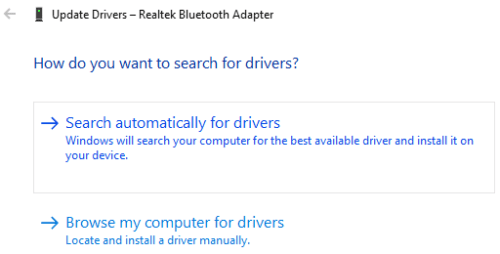
Póngase en contacto con el soporte de Microsoft
Microsoft puede ser consciente del problema que tiene y puede tener una solución, o puede ayudarlo de alguna manera. Por ejemplo, existe un problema mecánico conocido con los primeros modelos de controladores inalámbricos Xbox Elite Series 2 para los que Microsoft ofreció una garantía extendida, consulte los detalles. aquí.